- Kui näete Hulu tõrkekoodi 301 või 95, pole teil oma lemmiksaadetele juurdepääsu.
- Selle probleemi lahendamiseks peaksite arvutit ja ruuterit lülitama sisse ning tühjendama brauseri vahemällu salvestatud andmed.
- Värske voogesituse teabega kursis olemiseks kaaluge meie ulatusliku järjehoidjate lisamist Voogesituskeskus.
- Hulu vigade lahendamiseks külastage meie üksikasjalikku teavet Hulu vead veebileht.
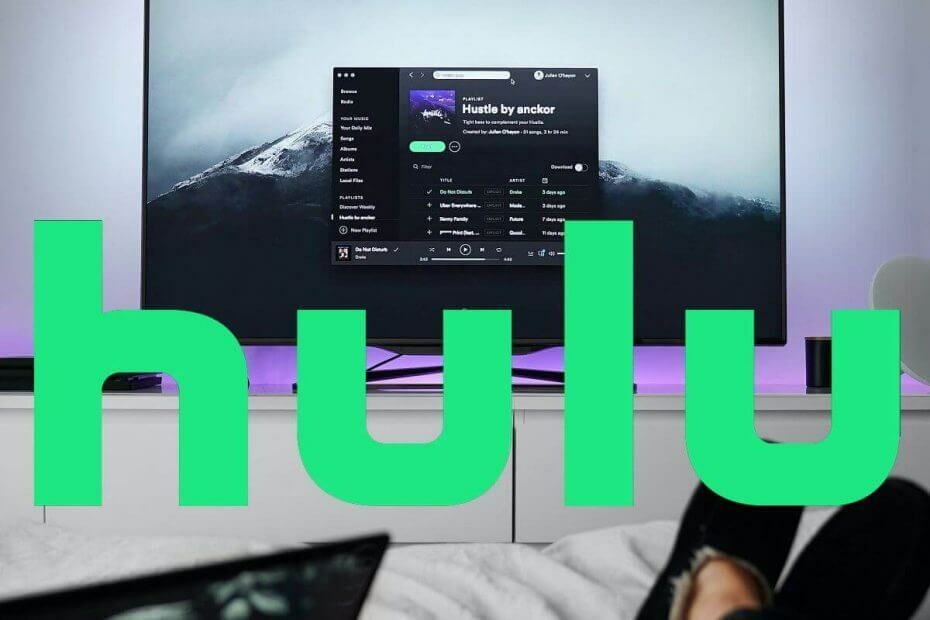
See tarkvara hoiab teie draiverid töökorras ja hoiab teid kaitstuna tavaliste arvutivigade ja riistvaratõrgete eest. Kontrollige kõiki draivereid nüüd kolme lihtsa sammuga:
- Laadige alla DriverFix (kinnitatud allalaadimisfail).
- Klõpsake nuppu Käivitage skannimine leida kõik probleemsed draiverid.
- Klõpsake nuppu Draiverite värskendamine uute versioonide saamiseks ja süsteemi talitlushäirete vältimiseks.
- DriverFixi on alla laadinud 0 lugejaid sel kuul.
Mõned kasutajad on postitanud saidile Hulu foorumis umbes 301 ja 95 veakoodi. Need on Hulu taasesitusvead, mis võivad tekkida mõnel kasutajal.
Nende probleemide ilmnemisel ilmuvad nende veakoodid ja peatavad video taasesituse. Seega ei saa kasutajad nende vigade ilmnemisel Hulu sisu vaadata.
Kuidas parandada Hulu veakoode 301 ja 95?
1. Toitetsükli arvuti ja ruuter
- Kõigepealt proovige oma arvuti vooluvõrgust lahti ühendada ja Interneti ruuter. Lülitage arvuti välja ja seejärel eemaldage see.
- Seejärel lülitage ruuter enne vooluvõrgust eemaldamist välja.
- Oodake mõni minut ja ühendage ruuter uuesti sisse.
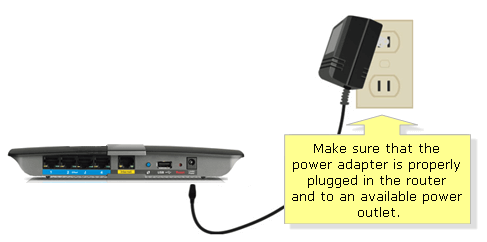
- Lülitage ruuter sisse.
- Seejärel taaskäivitage arvuti.
2. Kustutage oma brauseri andmed
- Hulu veakood 301 võib olla tingitud rikutud brauseri andmetest (nende kasutajate jaoks, kes kasutavad Hulut brauseritega). Kustutamiseks Google Chrome'i andmete jaoks vajutage selle brauseri kiirklahvi Ctrl + Tõst + Del.
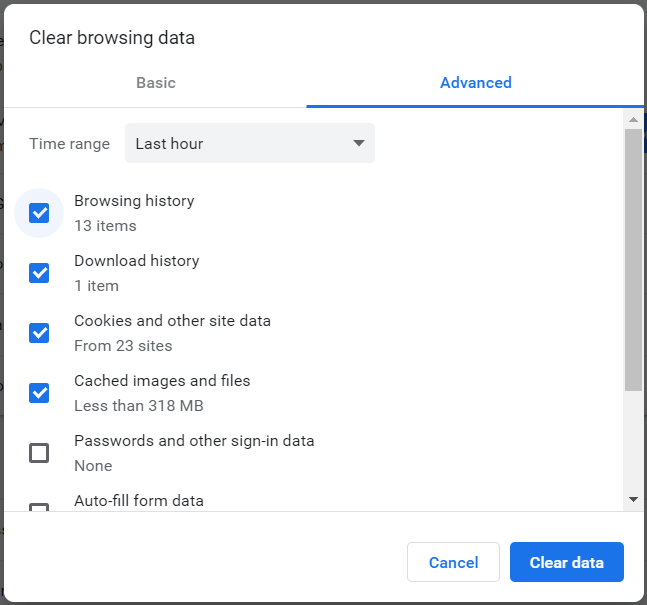
- Valige vahekaart Täpsemalt.
- Seejärel valige Ajalugu sirvimine, Laadige ajalugu alla, Küpsisedja Vahemällu salvestatud pildid märkeruudud.
- Klõpsake nuppu Kustuta andmed nuppu.
3. Installige uuesti Hulu UWP rakendus
- Installige Hulu UWP rakendus uuesti, kui kasutate seda videosisu vaatamiseks. Selleks avage Windows 10 otsingukast, klõpsates nuppu Otsimiseks sisestage siia tegumiriba nuppu.
- Seejärel sisestage märksõna rakendus otsingu utiliidis.
- Vahekaardi Seaded avamiseks klõpsake nuppu Rakendused ja funktsioonid.
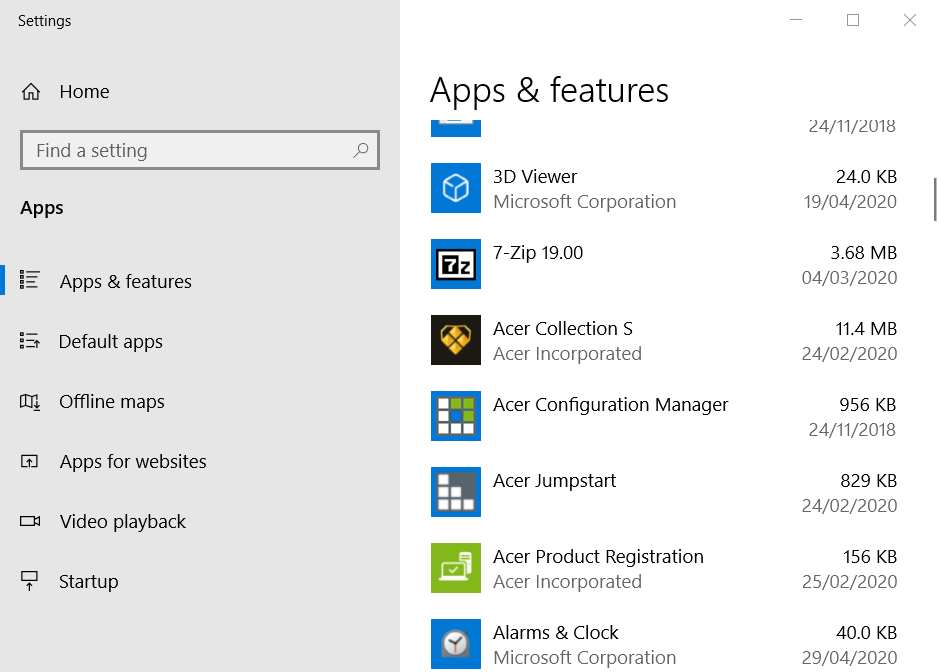
- Kerige alla ja valige Hulu, mis on loetletud rakendustes ja funktsioonides.
- Klõpsake nuppu Desinstalli nupp Hulu jaoks selle rakenduse eemaldamiseks.
- Pärast Hulu desinstallimist taaskäivitage Windows.
- Avage Hulu rakendus MS poe leht. Klõpsake nuppu Hangi sellel lehel rakenduse uuesti installimiseks.
4. Muutke DNS-i seaded Google DNS-iks
- Hulu tõrge 301 võib olla DNS-i probleem, mille kasutajad saavad lahendada, muutes DNS-i seaded Google'i IP-aadressid. Vajutage lisaseadme Run käivitamiseks Windowsi klahvi + R kiirklahvi.
- Võrguühenduste avamiseks sisestage ncpa.cpl väljal Ava ja klõpsake nuppu Okei.

- Paremklõpsake seal oma Interneti-ühendust ja valige Atribuudid valik.
- Valige Interneti-protokolli versioon 4 avaneval aknal.
- Klõpsake nuppu Atribuudid nupp IPV 4 valikute avamiseks.
- Valige Kasutage järgmisi DNS-serveri aadresse valik.
- Sisestage väärtus 8.8.8.8 väljale Eelistatud DNS-server.
- Seejärel sisesta 8.8.4.4 kasti Alternatiivne DNS-server väärtuseks.
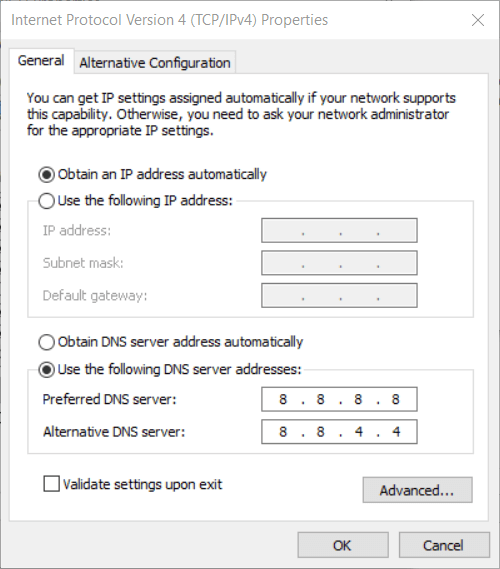
- Klõpsake nuppu Okei nupud akende sulgemiseks.
5. Eemaldage Hulu kontoga ühendatud seadmed
- Proovige Hulu kontolt lahti ühendada muud seadmed, mida te ei vaja. Avage brauseris Hulu.
- Vajadusel logige sisse oma Hulu kontole.
- Klõpsake akna paremas ülanurgas oma Hulu profiili nimel Konto.
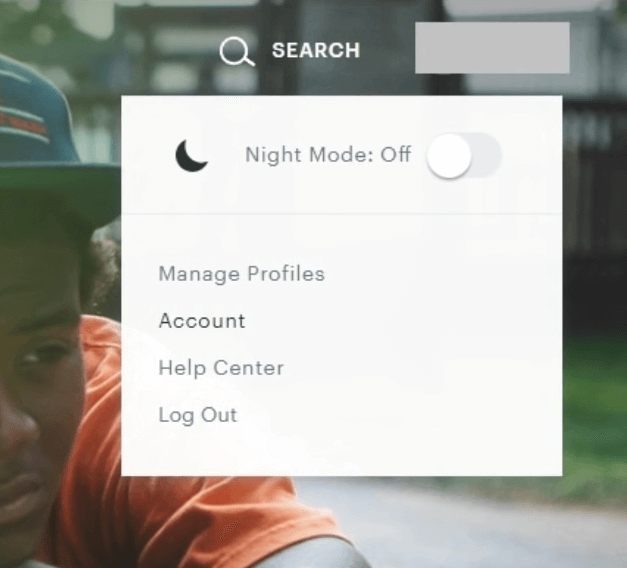
- Klõpsake nuppu Seadmete haldamine konto lehe jaotises Watch Hulu oma seadmetes.
- Seejärel klõpsake nuppu Eemalda loetletud seadmete jaoks, mida te ei vaja.
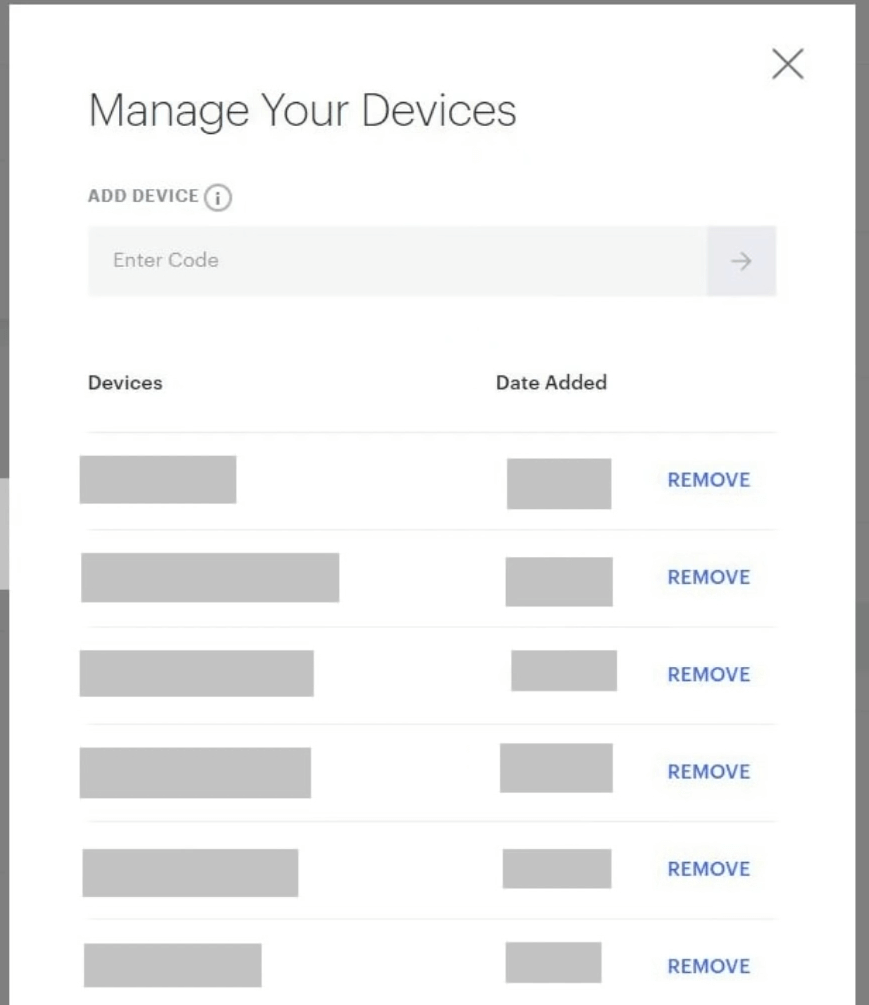
6. Kontrollige Windowsi kuupäeva ja kellaaja seadeid
- Hulu probleemid võivad tekkida siis, kui kellaaja ja kuupäeva seaded pole teie taasesitusseadmes õigesti konfigureeritud. Windows 10 aja seadete kontrollimiseks klõpsake seda Otsimiseks sisestage siia nuppu.
- Sisestage märksõna kuupäev väljal Tippige siia.
- Selle vahekaardi akna avamiseks klõpsake kuupäeva ja kellaaja seadeid.

- Märkige sellel vahekaardil ruut Ajavöönd. Valige seal oma piirkondlik ajavöönd, kui see pole valitud.
- Oma piirkonna kellaaja ja kuupäeva käsitsi sisestamiseks lülitage välja Määrake kellaaeg automaatselt valik.
- Seejärel klõpsake nuppu Muuda otse akna avamiseks nuppu.

- Sisestage seal oma piirkonna kellaaeg ja kuupäev ning klõpsake nuppu Muuda nuppu.
Eespool toodud parandused võivad lahendada Hulu tõrkekoodid 301 ja 95, nii et saate selle videosisu uuesti vaadata Windowsi brauserite või UWP-rakendusega. Nende eraldusvõime ei ole kõigile kasutajatele tingimata tagatud, kuid proovimist tasub.
Korduma kippuvad küsimused
Hulu konto lähtestamiseks tühjendage vahemälu rakenduse seadetest.
Hulu kasutab lemmiksaadete vaatamise ajal ümbritseva helikogemuse loomiseks 2.0 stereoheli vormingut. Kui soovite täiendust, vaadake välja parimad kodukino kõlarid.
Hulusse registreerumiseks külastage veebisaiti ametlik Hulu veebisaitja järgige ekraanil kuvatavaid juhiseid.

![Hulu puhverserveri vea parandamine [NordVPN, ExpressVPN]](/f/4d754340738ffe83a90cf65dd9a04eac.jpg?width=300&height=460)
![PARANDUS: Hulu veakood BYA-403-011 [6 lihtsat sammu]](/f/4a608e5cf3a3e5cf638cecad11b012ec.jpg?width=300&height=460)